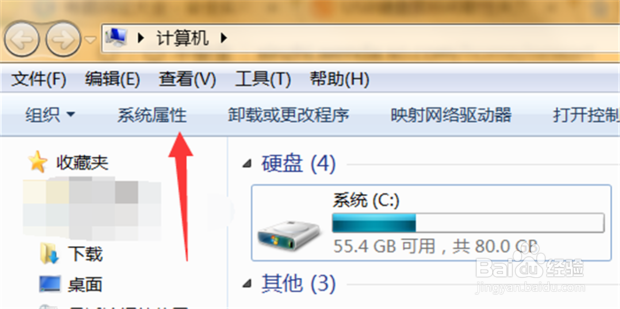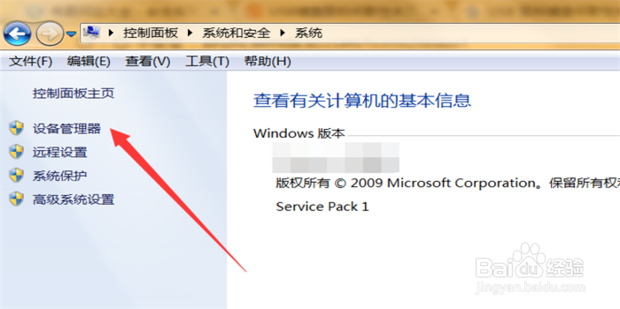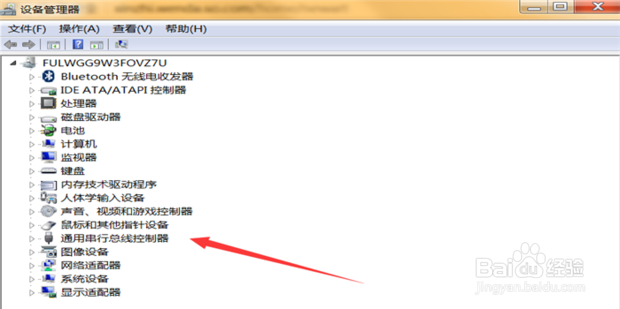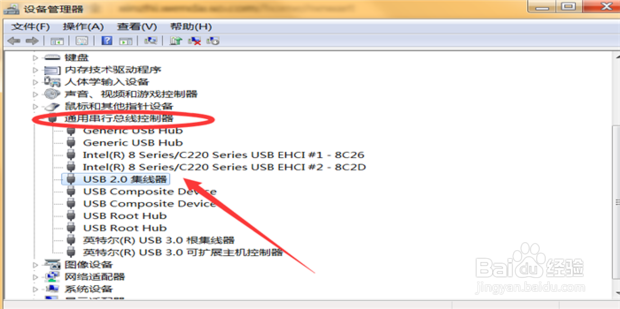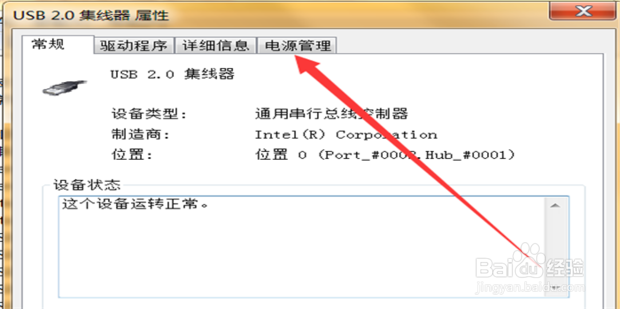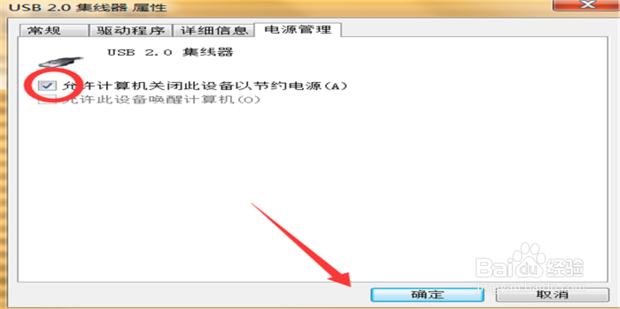USB 鼠标键盘间歇性失灵解决方法
1、按住快捷键“Win+E”打开我的电脑,进入计算机页面。
2、点击“系统属性”。
3、点击“设备管理器”。
4、弹出“系统管理器”页面,双击“通用串行总线控制器”。
5、在下拉列表中选择“USB2.0集线器”。
6、弹出“USB2.0集线器 属性”页面,点击“电源管理”。
7、将“允许计算机关闭此设备以节约电源”的勾选去掉,点击“确定”即可。
声明:本网站引用、摘录或转载内容仅供网站访问者交流或参考,不代表本站立场,如存在版权或非法内容,请联系站长删除,联系邮箱:site.kefu@qq.com。
阅读量:59
阅读量:75
阅读量:89
阅读量:93
阅读量:32